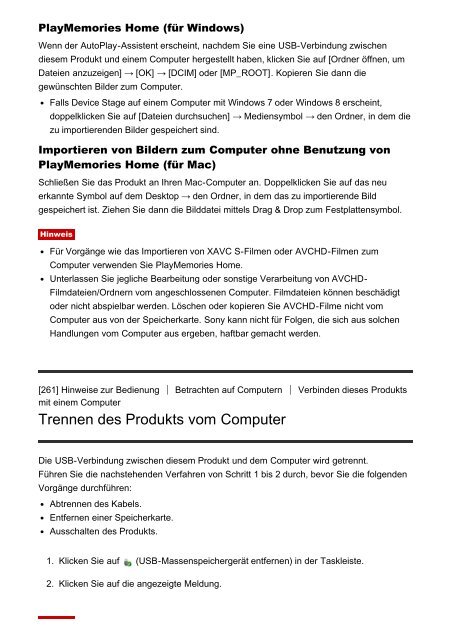Sony ILCE-7M2K - ILCE-7M2K Guida Tedesco
Sony ILCE-7M2K - ILCE-7M2K Guida Tedesco
Sony ILCE-7M2K - ILCE-7M2K Guida Tedesco
You also want an ePaper? Increase the reach of your titles
YUMPU automatically turns print PDFs into web optimized ePapers that Google loves.
PlayMemories Home (für Windows)<br />
Wenn der AutoPlay-Assistent erscheint, nachdem Sie eine USB-Verbindung zwischen<br />
diesem Produkt und einem Computer hergestellt haben, klicken Sie auf [Ordner öffnen, um<br />
Dateien anzuzeigen] → [OK] → [DCIM] oder [MP_ROOT]. Kopieren Sie dann die<br />
gewünschten Bilder zum Computer.<br />
Falls Device Stage auf einem Computer mit Windows 7 oder Windows 8 erscheint,<br />
doppelklicken Sie auf [Dateien durchsuchen] → Mediensymbol → den Ordner, in dem die<br />
zu importierenden Bilder gespeichert sind.<br />
Importieren von Bildern zum Computer ohne Benutzung von<br />
PlayMemories Home (für Mac)<br />
Schließen Sie das Produkt an Ihren Mac-Computer an. Doppelklicken Sie auf das neu<br />
erkannte Symbol auf dem Desktop → den Ordner, in dem das zu importierende Bild<br />
gespeichert ist. Ziehen Sie dann die Bilddatei mittels Drag & Drop zum Festplattensymbol.<br />
Hinweis<br />
Für Vorgänge wie das Importieren von XAVC S-Filmen oder AVCHD-Filmen zum<br />
Computer verwenden Sie PlayMemories Home.<br />
Unterlassen Sie jegliche Bearbeitung oder sonstige Verarbeitung von AVCHD-<br />
Filmdateien/Ordnern vom angeschlossenen Computer. Filmdateien können beschädigt<br />
oder nicht abspielbar werden. Löschen oder kopieren Sie AVCHD-Filme nicht vom<br />
Computer aus von der Speicherkarte. <strong>Sony</strong> kann nicht für Folgen, die sich aus solchen<br />
Handlungen vom Computer aus ergeben, haftbar gemacht werden.<br />
[261] Hinweise zur Bedienung Betrachten auf Computern Verbinden dieses Produkts<br />
mit einem Computer<br />
Trennen des Produkts vom Computer<br />
Die USB-Verbindung zwischen diesem Produkt und dem Computer wird getrennt.<br />
Führen Sie die nachstehenden Verfahren von Schritt 1 bis 2 durch, bevor Sie die folgenden<br />
Vorgänge durchführen:<br />
Abtrennen des Kabels.<br />
Entfernen einer Speicherkarte.<br />
Ausschalten des Produkts.<br />
1. Klicken Sie auf (USB-Massenspeichergerät entfernen) in der Taskleiste.<br />
2. Klicken Sie auf die angezeigte Meldung.